Hiện nay, cách dùng VPN Gate fake IP ổn định Internet được nhiều người sử dụng. Nếu bạn cũng muốn sử dụng cách này để đổi IP nhưng chưa biết thực hiện như thế nào, truy cập vào mọi website Việt Nam dễ dàng thì có thể tham khảo bài viết được Suadiennuoc.info chia sẻ dưới đây.
VPN Gate là gì?
VPN Gate là phần mềm hỗ trợ người dùng bảo mật kết nối Internet, thiết lập ẩn địa chỉ IP từ đó có thể fake IP từ Việt Nam sang các quốc gia khác, hoặc IP từ các quốc gia khác về Việt Nam để sử dụng dễ dàng và đơn giản hơn. Điều đó sẽ giúp cho tốc độ Internet đạt độ ổn định cao hơn, tránh các tình trạng kết nối chậm hoặc không thể kết nối, đặc biệt với trường hợp đứt cáp quang. Trong bài viết dưới đây, Quản trị mạng sẽ hướng dẫn tới bạn đọc cách sử dụng VPN Gate để fake địa chỉ IP.
Cách đổi, fake IP bằng VPN Gate
Bước 1:
Trước hết, chúng ta sẽ tải phần mềm theo đường link dưới đây:
Tải VPN Gate miễn phí
Tải VPN Gate trên trang chủ
Bước 2:
Tiếp theo sau khi đã tải file VPN Gate về máy tính, chúng ta tiến hành giải nén và click vào file VPN Gate để cài đặt phần mềm nhé.
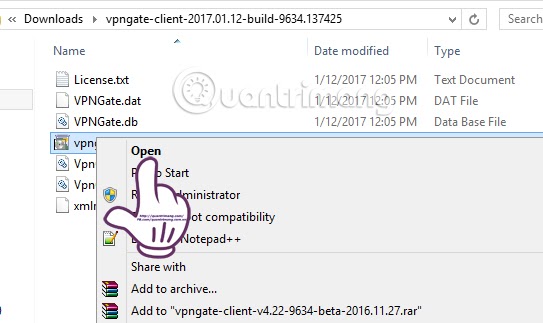
Giải nén và click vào file VPN Gate
Quá trình cài đặt tương đối đơn giản nên người dùng chỉ nhấn Next ở giao diện hộp thoại ngay sau đó.
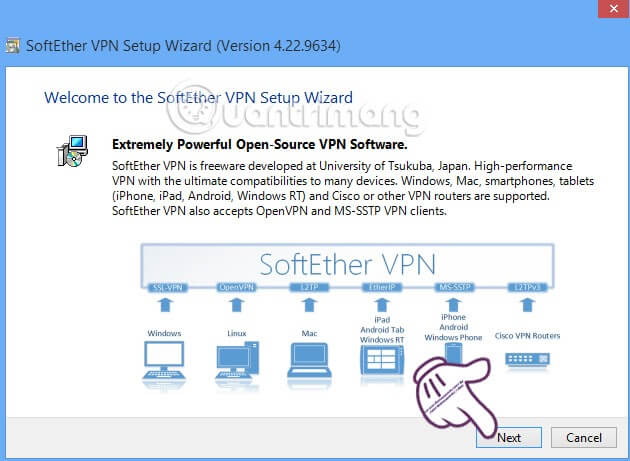
Nhấn next
Tiếp đến, chúng ta sẽ chọn SoftEther VPN Client rồi nhấn Next để tiếp tục.
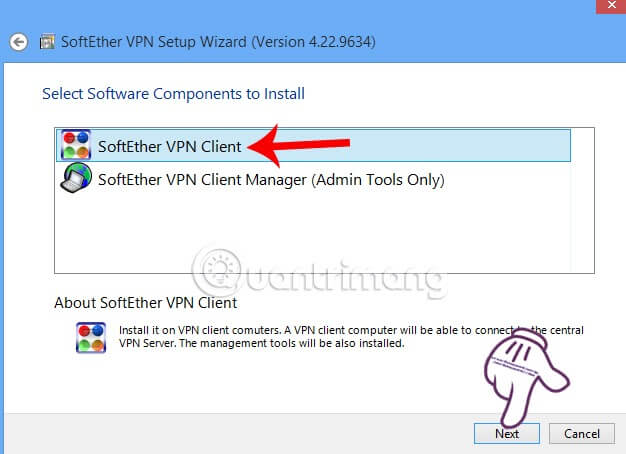
Chọn SoftEther VPN Client rồi nhấn Next
Bước 3:
Kế tiếp, bạn hãy đồng ý với những điều khoản của VPN Gate để có thể cài đặt được chương trình. Chọn thư mục cài đặt cho chương trình VPN Gate. Ở đây sẽ mặc định là ổ C, hoặc chúng ta có thể lựa chọn 1 ổ bất kỳ khi tích chọn vào Specify the Directory. Nhấn Next để sang bước tiếp theo.
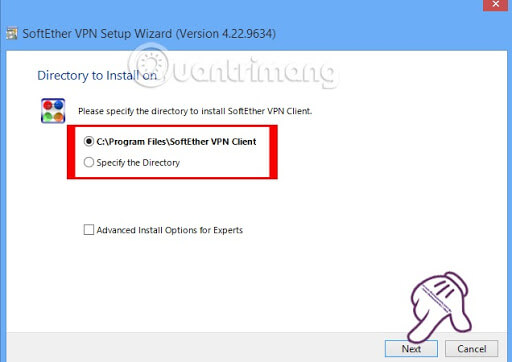
Lựa chọn 1 ổ bất kỳ
Chờ chương trình hoàn thành quá trình cài đặt trên thiết bị rồi bạn nhấn Finish để khởi động chương trình là xong nhé.
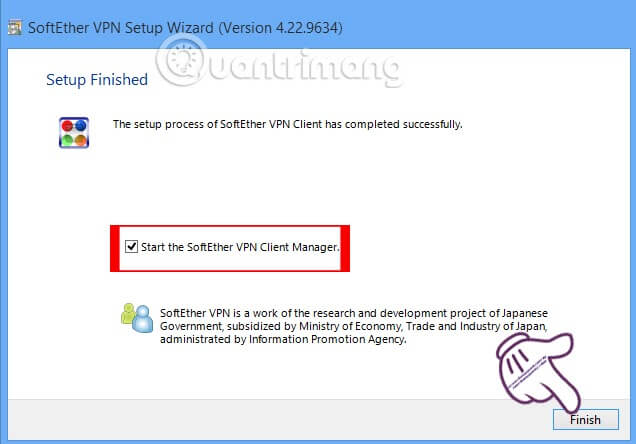
Nhấn finish
Bước 4:
Ngay sau đó, chúng ta sẽ nhìn thấy giao diện hộp thoại của VPN Gate như hình dưới, với tên gọi là SoftEther VPN Client Manager.
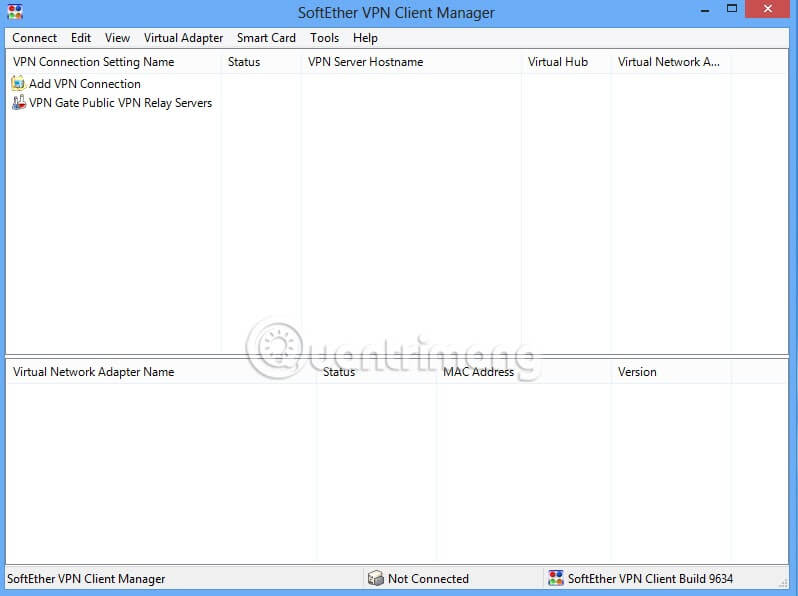
SoftEther VPN Client Manager
Bước 5:
Tại giao diện này bạn sẽ nhìn thấy dòng thứ 2 VPN Gate Public VPN Relay Server. Đây là các danh sách các server bên ngoài để tạo kết nối VPN. Để xem danh sách đó, chúng ta sẽ click đúp chuột trái vào dòng VPN Gate Public VPN Relay Server.
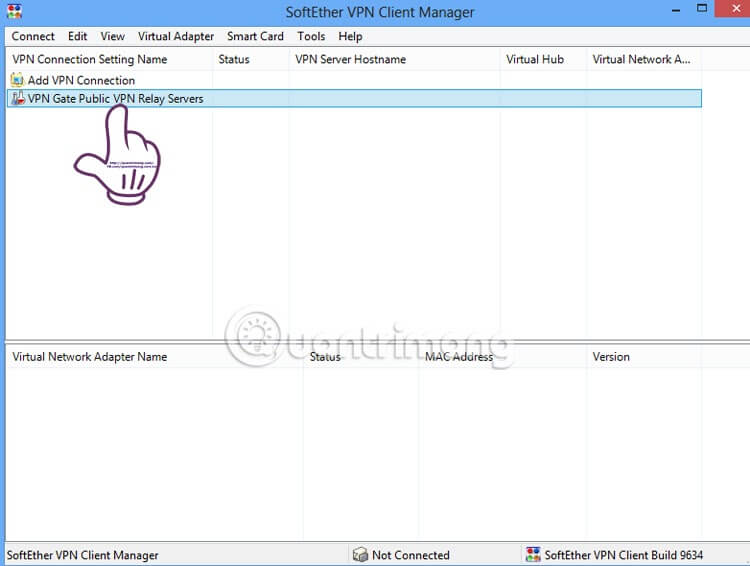
Click đúp chuột trái vào dòng VPN Gate Public VPN Relay Server
Ngay sau đó sẽ xuất hiện giao diện hộp thoại hoàn toàn mới với danh sách các server VPN như hình dưới đây.
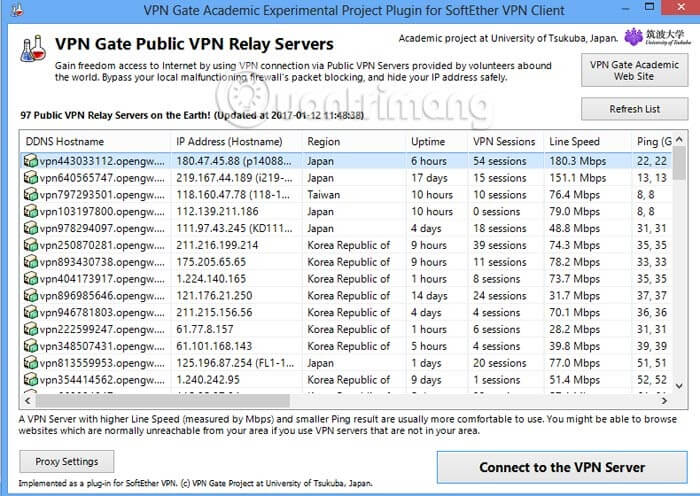
Danh sách các server VPN
Bước 6:
Tại danh sách đó, chúng ta sẽ kéo sang bên phải giao diện và nhấn chọn vào mục Ping (Google, SE) để sắp xếp theo số Ping thấp nhất và số Line Speed cao nhất nhé. Với những server chỉ số Ping cao và Line Speed thấp sẽ đảm bảo độ ổn định khi tạo VPN.
Ví dụ như hình dưới chúng ta sẽ thử với server ở Nhật Bản nhé. Để kết nối chúng ta sẽ click vào nút Connect to the VPN Server ở dưới giao diện hộp thoại.
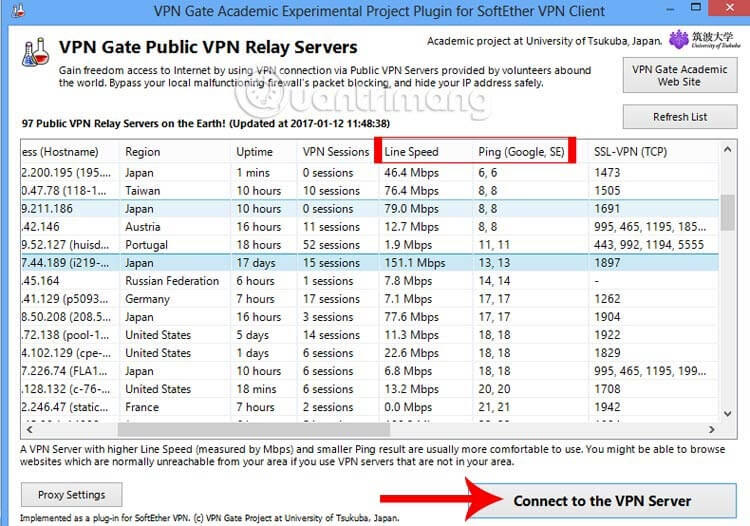
Connect to the VPN Server
Bước 7:
Ngay sau đó xuất hiện giao diện hộp thoại thông báo, bạn nhấn chọn Agree để thực hiện tiếp tục nhé.
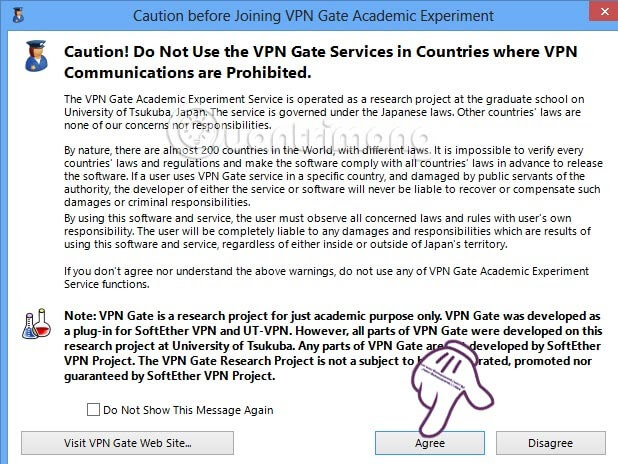
Chọn Agree
Bước 8:
Tiếp đến, chương trình sẽ tạo card mạng ảo và gán địa chỉ IP tương ứng cho kết nối mà chúng ta đã chọn. Nhấn OK để đồng ý.
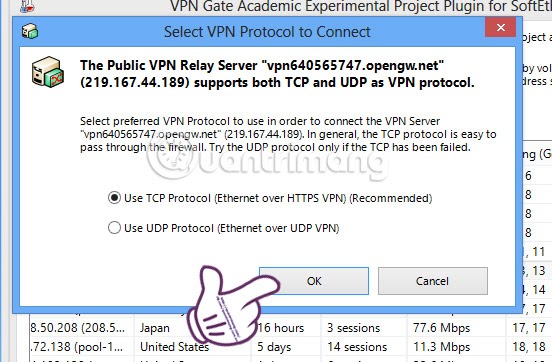
Nhấn Ok để đồng ý
Bước 9:
Nếu thiết bị của bạn không có card mạng ảo thì sẽ xuất hiện giao diện như hình dưới. Bạn cứ để quá trình chạy hoàn tất nhé.
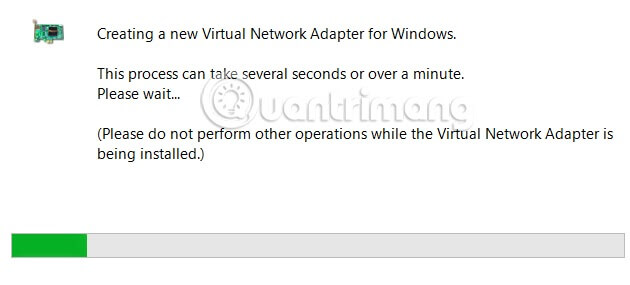
Ngay sau đó chương trình sẽ kết nối với VPN Server đó.
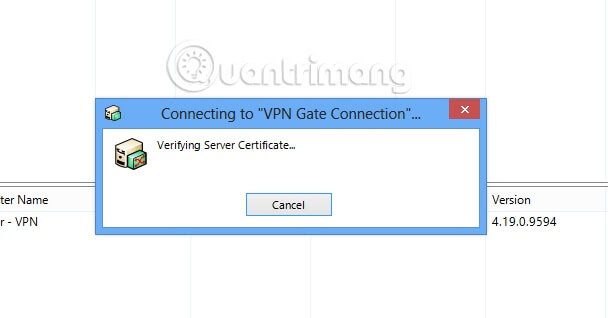
Bước 10:
Khi đã hoàn thành xong, bạn sẽ nhìn thấy dòng VPN Gate Connection ở trạng thái Connected đã kết nối thành công với địa chỉ IP cụ thể. Ngay bên dưới là card mạng ảo đã được tạo.
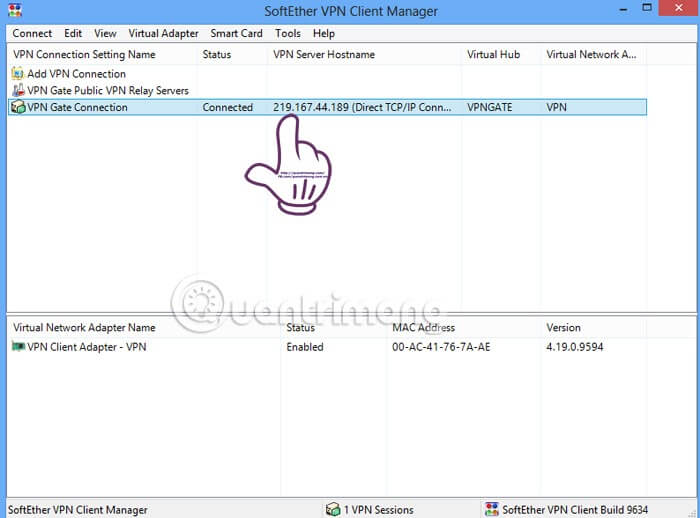
Khi không muốn dùng VPN nữa, chúng ta click chuột phải vào VPN đó và chọn Disconnect All.
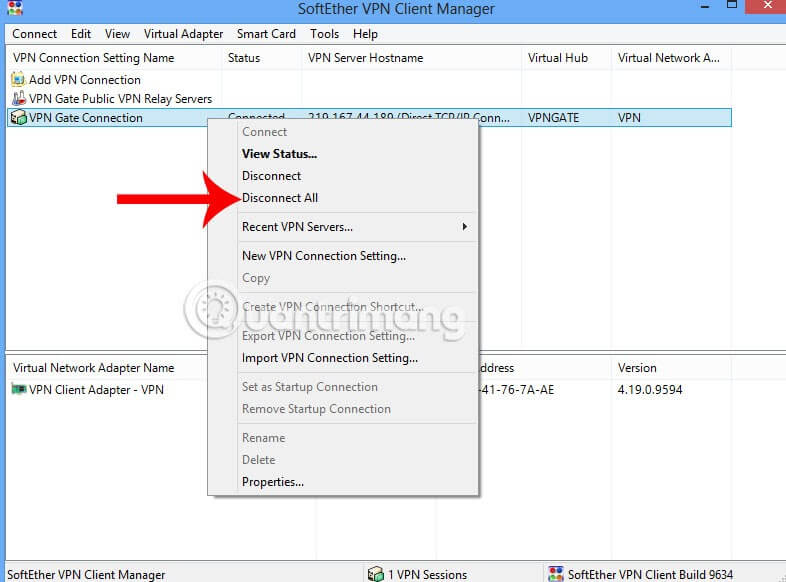
Trên đây là bài hướng dẫn sử dụng VPN Gate để fake địa chỉ IP, sử dụng địa chỉ IP của nước ngoài, tạo độ ổn định khi kết nối với mạng Internet.

- Sửa điện nước quận Hà Đông
- Sửa điện nước quận Hoàn Kiếm
- Sửa điện nước quận Thanh Xuân
- Sửa điện nước quận Cầu Giấy
- Sửa điện nước quận Hai Bà Trưng
- Sửa điện nước quận Đống Đa
- Sửa điện nước quận Tây Hồ
- Sửa điện nước quận Hoàng Mai
- Sửa điện nước quận Ba Đình
- Sửa điện nước quận Từ Liêm
- Sửa điện nước quận Long Biên
